Отключаем обновление KB4056892 направленное против Meltdown и Spectre
- Recluse
- 19.01.2018
- 13 264
- 1
- 13.11.2021
- 4
- 4
- 0

В начале 2018 года компания Microsoft выпустила обновление KB4056892, призванное устранить уязвимости Meltdown и Spectre, однако за счет исправлений, которые вносит данное обновление, производительность компьютера могла пострадать. Для систем под управлением процессоров AMD все могло оказаться куда печальнее - Windows 10 может просто перестать работать. Но перейдем к делу, для отключения защиты против Meltdown и Spectre нужно выполнить один из ниже описанных методов.
С помощью командной строки
- Открываем меню "Пуск", находим там программу "Командная строка", и запускаем её с правами администратора (Щелкаем правой кнопкой мыши, в появившемся меню выбираем пункт "Запустить с правами администратора".
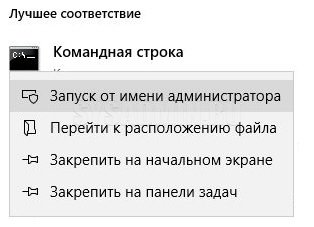
- Затем может появится окошко следующего содержания: "Разрешить этому приложению вносить изменения на вашем устройстве? Обработчик команд Windows". В данном случае нужно нажать кнопку "Да".
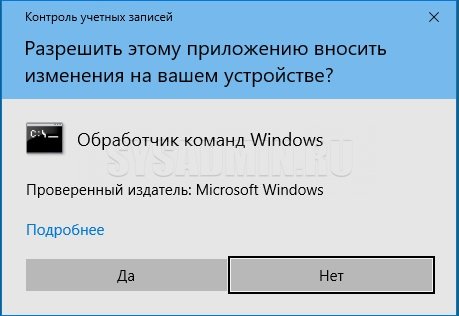
- Вводим в Командной строке следующие команды:
reg add "HKEY_LOCAL_MACHINE\SYSTEM\CurrentControlSet\Control\Session Manager\Memory Management" /v FeatureSettingsOverride /t REG_DWORD /d 3 /f reg add "HKEY_LOCAL_MACHINE\SYSTEM\CurrentControlSet\Control\Session Manager\Memory Management" /v FeatureSettingsOverrideMask /t REG_DWORD /d 3 /f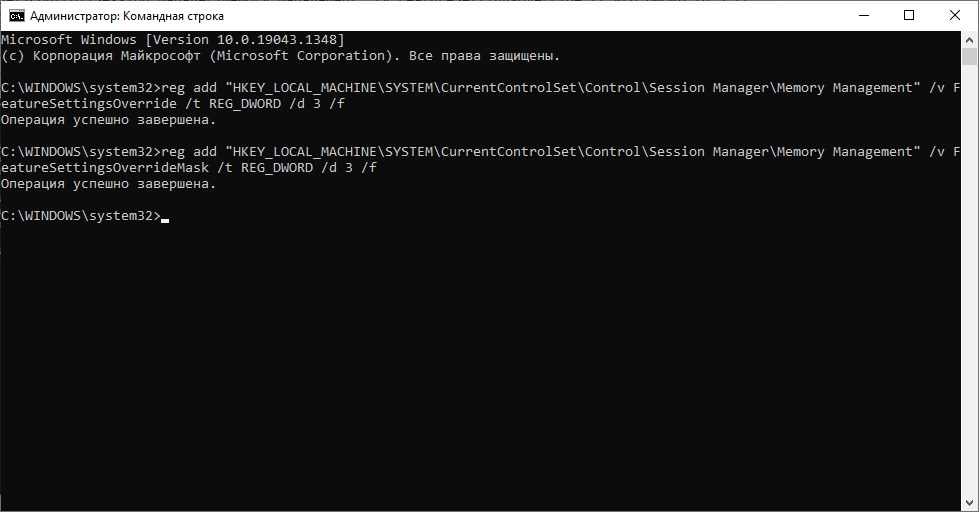
После каждой из этих команд следует нажать кнопку ввода Enter, а после выполнения второй команды нужно будет перезагрузить компьютер.
С помощью редактора реестра
- Открываем "Редактор реестра". Для этого нажимаем сочетание клавишь Ctrl + R и в появившемся окне "Выполнить" вводим команду
regedit. Нажимаем кнопку "Ок", или нажимаем клавишу ввода Enter.
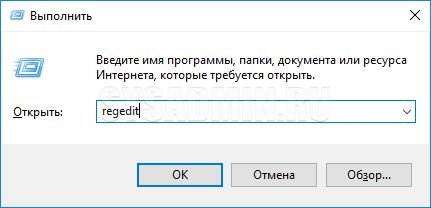
- Возможно появится окошко с запросом на разрешение этому приложению внести изменения на вашем устройстве. Нажимаем кнопку "Да".
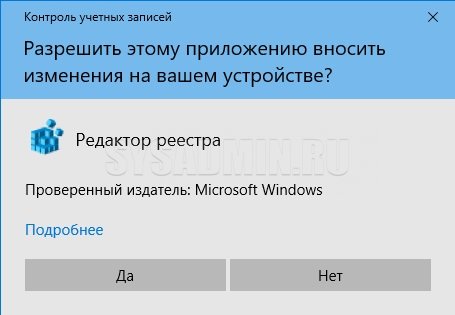
- В левой части запущенного редактора реестра раскрываем пункт
HKEY_LOCAL_MACHINE, затемSYSTEM, потомCurrentControlSet, в нем пунктControl, а тамSession Manager, и в конце концов открываем кликом левой кнопки мышиMemory Management. Полностью же путь выглядит так:
SYSTEM\CurrentControlSet\Control\Session Manager\Memory Management.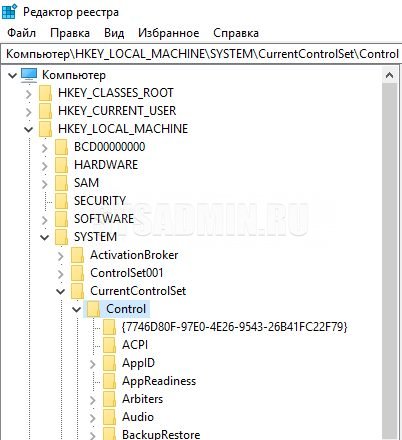
- Теперь в правой части ищем такие пункты, как
FeatureSettingsOverrideиFeatureSettingsOverrideMask.

Нажимаем по каждому из них два раза левой кнопкой мыши, и ставим значение "3".

- Закрываем редактор и перезагружаем компьютер.
- Открываем "Редактор реестра". Для этого нажимаем сочетание клавишь Ctrl + R и в появившемся окне "Выполнить" вводим команду
Добавить комментарий